IPhone, iPad और iPod टच के लिए Chrome में गुप्त मोड को कैसे सक्रिय करें
गूगल क्रोम आपके खोज इतिहास की तरह डेटा बचाता है और वेब कुकीज़ लोड समय में तेजी लाने के लिए, लॉगिन क्रेडेंशियल्स को ऑटो-पॉप्युलेट करें, और स्थानीय रूप से प्रासंगिक सामग्री प्रदान करें। तब तक तुम कर सकते हो iOS के लिए Chrome में इतिहास साफ़ करें, आप इस प्रकार के डेटा को संग्रहीत होने से रोक सकते हैं यदि आप जानते हैं कि गुप्त कैसे जाना है आई - फ़ोन.
इस लेख में दिए गए निर्देश iPhone के लिए Chrome ऐप पर लागू होते हैं, ipad, तथा आईपॉड टच उपकरणों के साथ आईओएस 12 और बादमें।
Google क्रोम गुप्त मोड क्या है?
जब क्रोम गुप्त मोड सक्रिय है, आपके द्वारा देखी जाने वाली वेबसाइटों या आपके द्वारा डाउनलोड की जाने वाली फ़ाइलों का कोई रिकॉर्ड नहीं बनाया जाता है। सर्फिंग के दौरान डाउनलोड की गई कोई भी कुकी सत्र बंद करने के बाद साफ़ हो जाती है। तथापि, ब्राउज़र गुप्त मोड में रहते हुए संशोधित की गई सेटिंग्स को सत्र के दौरान जोड़े या हटाए गए किसी भी बुकमार्क के साथ बनाए रखा जाता है।
गुप्त मोड आपके डेटा को रोकता नहीं है इंटरनेट सेवा प्रदाता (ISP) या आपके द्वारा देखी जाने वाली साइटें।
IOS के लिए क्रोम में गुप्त मोड कैसे सक्षम करें
क्रोम गुप्त मोड को चालू करने के लिए आईओएस उपकरण:
यदि आवश्यक हो तो क्रोम ऐप खोलें और अपने Google खाते में साइन इन करें।
थपथपाएं तीन बिंदु निचले-दाएँ कोने में।
नल नया गुप्त टैब मेनू में।
-
Chrome ब्राउज़र विंडो के मुख्य भाग में एक स्थिति संदेश और एक संक्षिप्त विवरण दिया गया है। a enter दर्ज करने के लिए स्क्रीन के शीर्ष पर स्थित पता बार का उपयोग करें यूआरएल. जब आप गुप्त मोड में ब्राउज़ करते हैं, तो पता बार के बाईं ओर एक टोपी का लोगो और चश्मे की एक जोड़ी प्रदर्शित होती है।
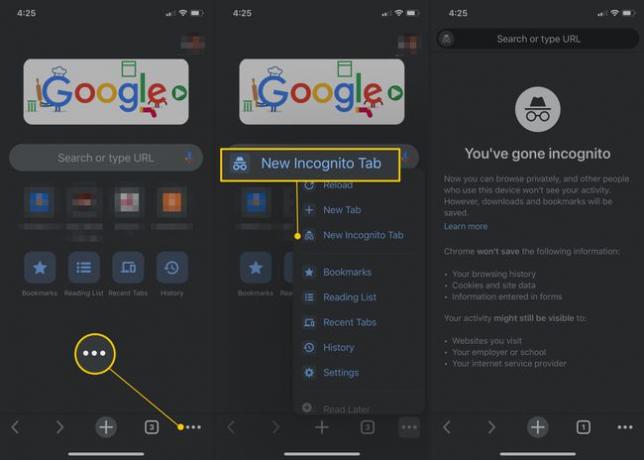
-
गुप्त मोड से बाहर निकलने के लिए, टैप करें तीन बिंदु और चुनें नया टैब. गुप्त और सामान्य टैब सहित सभी खुले टैब देखने के लिए, स्क्रीन के निचले भाग में एक बॉक्स के अंदर एक संख्या द्वारा दर्शाए गए आइकन का चयन करें।
यह संभव है iOS के लिए Chrome में डिफ़ॉल्ट खोज इंजन बदलें यदि आप इसके बजाय कुछ और उपयोग करना चाहते हैं गूगल खोज.
